Mic máy tính không hoạt động là một vấn đề khá phổ biến. Việc kiểm tra mic máy tính đúng cách sẽ giúp bạn nhanh chóng xác định nguyên nhân và tìm ra giải pháp khắc phục. Bài viết này sẽ hướng dẫn bạn cách kiểm tra mic máy tính chi tiết và hiệu quả.
Bạn đang tìm kiếm một chiếc máy tính bảng có khả năng ghi chú nhanh chóng và tiện lợi? Máy tính bảng có bút cảm ứng là một lựa chọn tuyệt vời.
Kiểm Tra Mic Bằng Công Cụ Hệ Thống
Windows cung cấp sẵn các công cụ giúp bạn kiểm tra mic một cách dễ dàng.
Sử dụng Sound Recorder
Đây là công cụ đơn giản nhất để kiểm tra mic. Bạn chỉ cần mở ứng dụng Sound Recorder, bắt đầu ghi âm và nói vào mic. Sau đó nghe lại đoạn ghi âm để kiểm tra chất lượng âm thanh.
Sử dụng Sound Settings
Trong Sound Settings, bạn có thể kiểm tra mức độ âm lượng của mic và xem mic có đang nhận âm thanh hay không. Đây là bước đầu tiên để xác định xem mic có hoạt động cơ bản hay không.
Kiểm Tra Mic Bằng Ứng Dụng Trực Tuyến
Ngoài công cụ hệ thống, bạn cũng có thể sử dụng các ứng dụng trực tuyến để kiểm tra mic.
WebRTC Test
Các trang web sử dụng WebRTC cho phép bạn kiểm tra mic trực tiếp trên trình duyệt. Bạn chỉ cần cấp quyền truy cập mic cho trình duyệt và nói vào mic. Trang web sẽ hiển thị mức độ âm lượng và cho phép bạn nghe lại âm thanh.
Online Voice Recorder
Một số trang web cung cấp công cụ ghi âm giọng nói trực tuyến. Bạn có thể ghi âm giọng nói của mình và nghe lại để kiểm tra chất lượng âm thanh của mic.
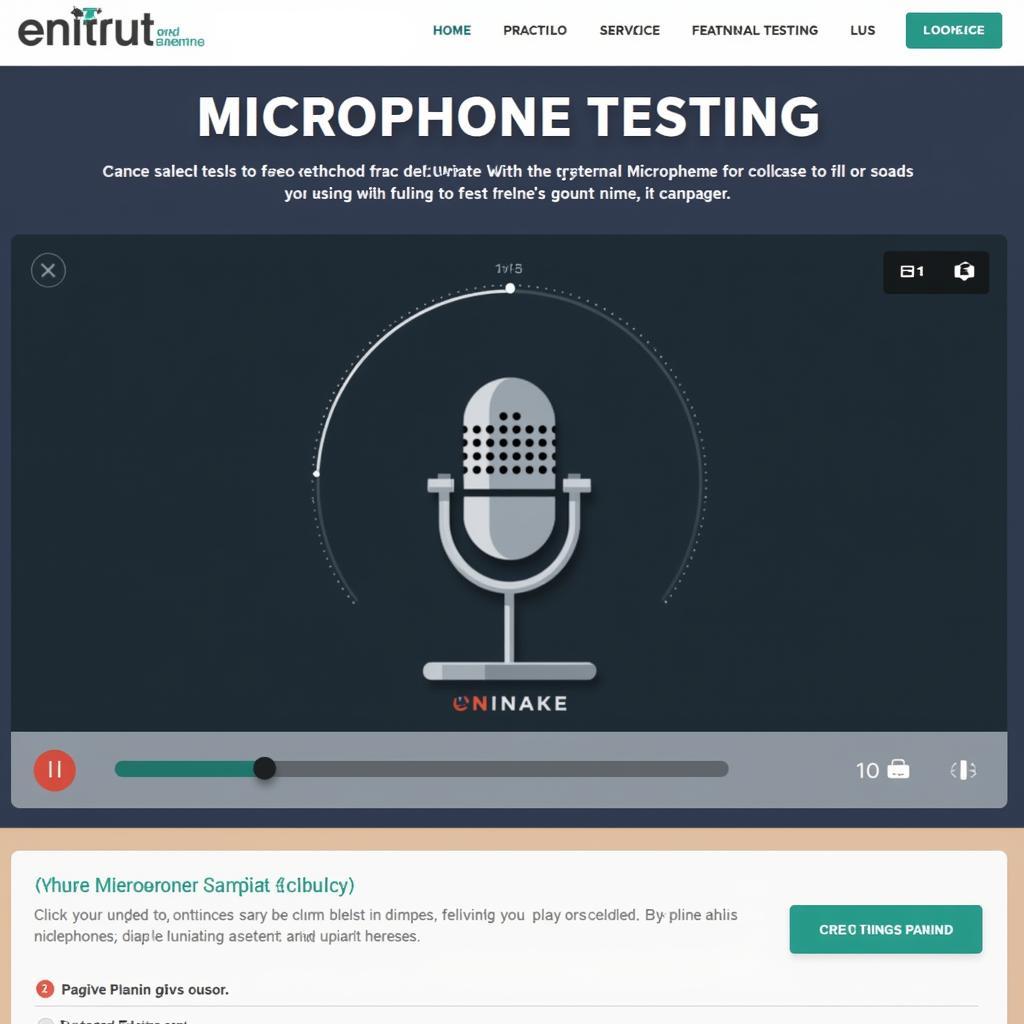 Kiểm tra mic trực tuyến
Kiểm tra mic trực tuyến
Khắc Phục Sự Cố Mic Không Hoạt Động
Nếu mic không hoạt động, bạn có thể thử các cách sau:
- Kiểm tra kết nối: Đảm bảo mic được cắm đúng cổng và dây kết nối không bị hỏng.
- Cập nhật driver: Driver lỗi thời có thể gây ra sự cố với mic. Hãy cập nhật driver âm thanh mới nhất từ nhà sản xuất.
- Kiểm tra cài đặt quyền riêng tư: Đảm bảo ứng dụng bạn đang sử dụng có quyền truy cập vào mic.
- Khởi động lại máy tính: Đôi khi, việc khởi động lại máy tính có thể khắc phục được sự cố.
Nếu bạn đang tìm kiếm máy cắt sắt cầm tay chất lượng cao, hãy tham khảo máy cắt sắt cầm tay makita.
Kết Luận
Việc kiểm tra mic máy tính thường xuyên sẽ giúp bạn đảm bảo chất lượng âm thanh tốt nhất cho các cuộc họp trực tuyến, ghi âm giọng nói và các hoạt động khác. Hy vọng bài viết này đã cung cấp cho bạn những thông tin hữu ích về cách kiểm tra mic máy tính.
FAQ
- Tại sao mic máy tính của tôi không hoạt động?
- Làm thế nào để kiểm tra mic trên Windows 10?
- Tôi có cần cài đặt phần mềm để kiểm tra mic không?
- Làm thế nào để cập nhật driver âm thanh?
- Mic của tôi hoạt động nhưng âm thanh rất nhỏ, tôi phải làm sao?
- Làm thế nào để cấp quyền truy cập mic cho ứng dụng?
- Tôi đã thử tất cả các cách nhưng mic vẫn không hoạt động, tôi nên làm gì?
 Khắc phục sự cố mic không hoạt động
Khắc phục sự cố mic không hoạt động
Bạn muốn nâng cấp dàn karaoke gia đình? Hãy ghé thăm loa karaoke điện máy chợ lớn để tìm kiếm những sản phẩm phù hợp.
Các tình huống thường gặp câu hỏi
- Mic không nhận âm thanh khi gọi video.
- Âm thanh mic bị rè hoặc nhiễu.
- Mic hoạt động lúc được lúc không.
- Không tìm thấy mic trong danh sách thiết bị âm thanh.
Gợi ý các câu hỏi khác, bài viết khác có trong web.
- Cách kết nối mic ngoài với máy tính.
- Cách điều chỉnh âm lượng mic.
- Các loại mic phù hợp cho nhu cầu khác nhau.
- Cách phóng to chữ trên máy tính.
- Máy nghiền cám ngô.


